WPS演示文稿中快速對齊不同文本框的方法教程
時間:2023-06-29 10:35:19作者:極光下載站人氣:502
wps演示文稿是很多小伙伴都在使用的一款軟件,在其中我們有時候會插入一些文本框,方便自由編輯想要的文字內容、設計想要的文字效果。如果我們希望在電腦版WPS演示文稿中快速對齊文本框,小伙伴們知道具體該如何進行操作嗎,其實操作方法是非常簡單的,只需要進行幾個非常簡單的操作步驟就可以了,小伙伴們可以打開自己的軟件后一起動手操作起來。如果小伙伴們還沒有WPS這款軟件,可以在文末處進行下載和安裝,方便后續可靠快速打開使用。接下來,小編就來和小伙伴們分享具體的操作步驟了,有需要或者是有興趣了解的小伙伴們快來和小編一起往下看看吧!
操作步驟
第一步:雙擊打開WPS有演示文稿,在“插入”選項卡中點擊“文本框”后插入需要的文本框并輸入文字內容;
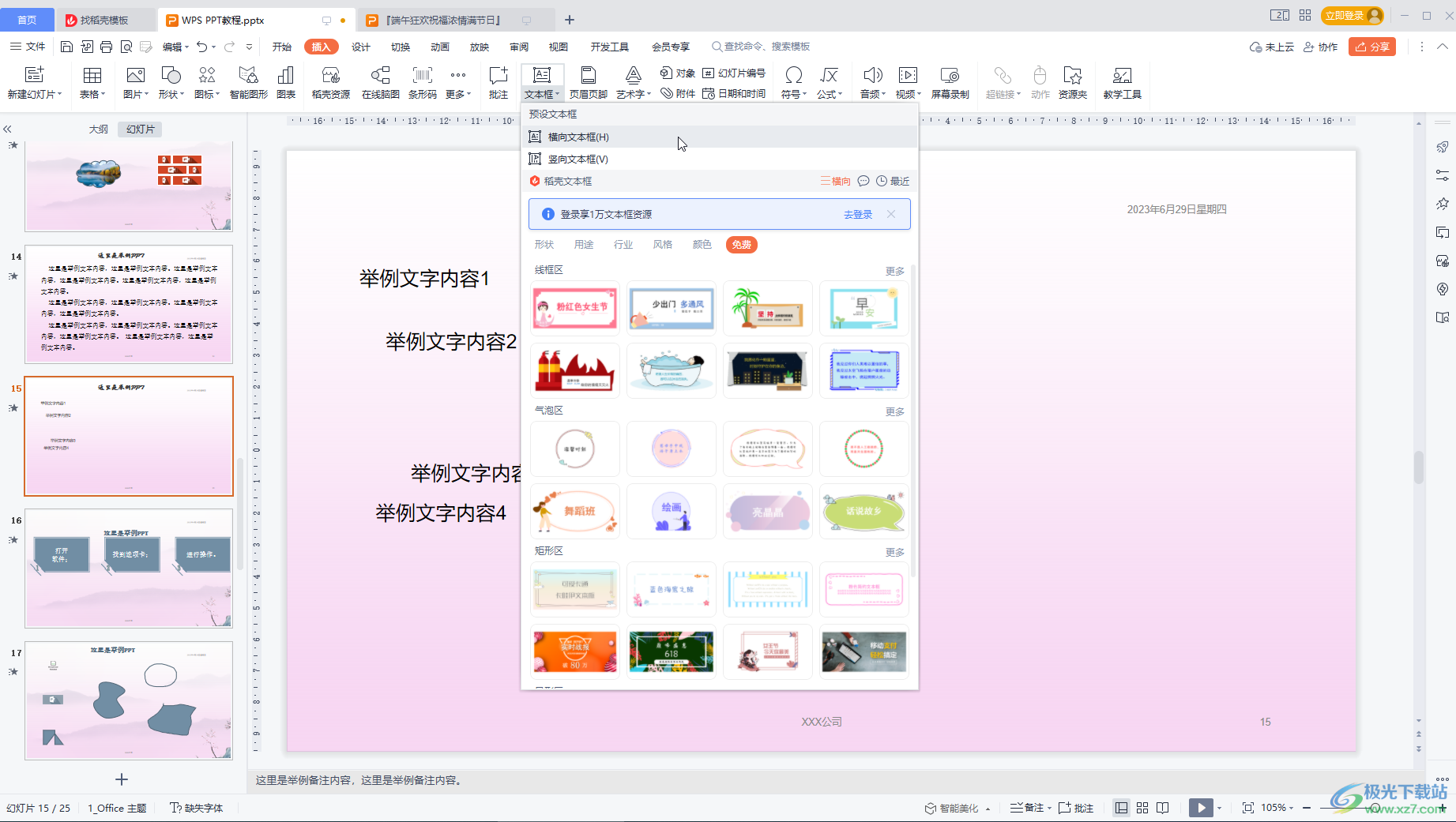
第二步:點擊任意一個文本框的邊框線選中文本框;
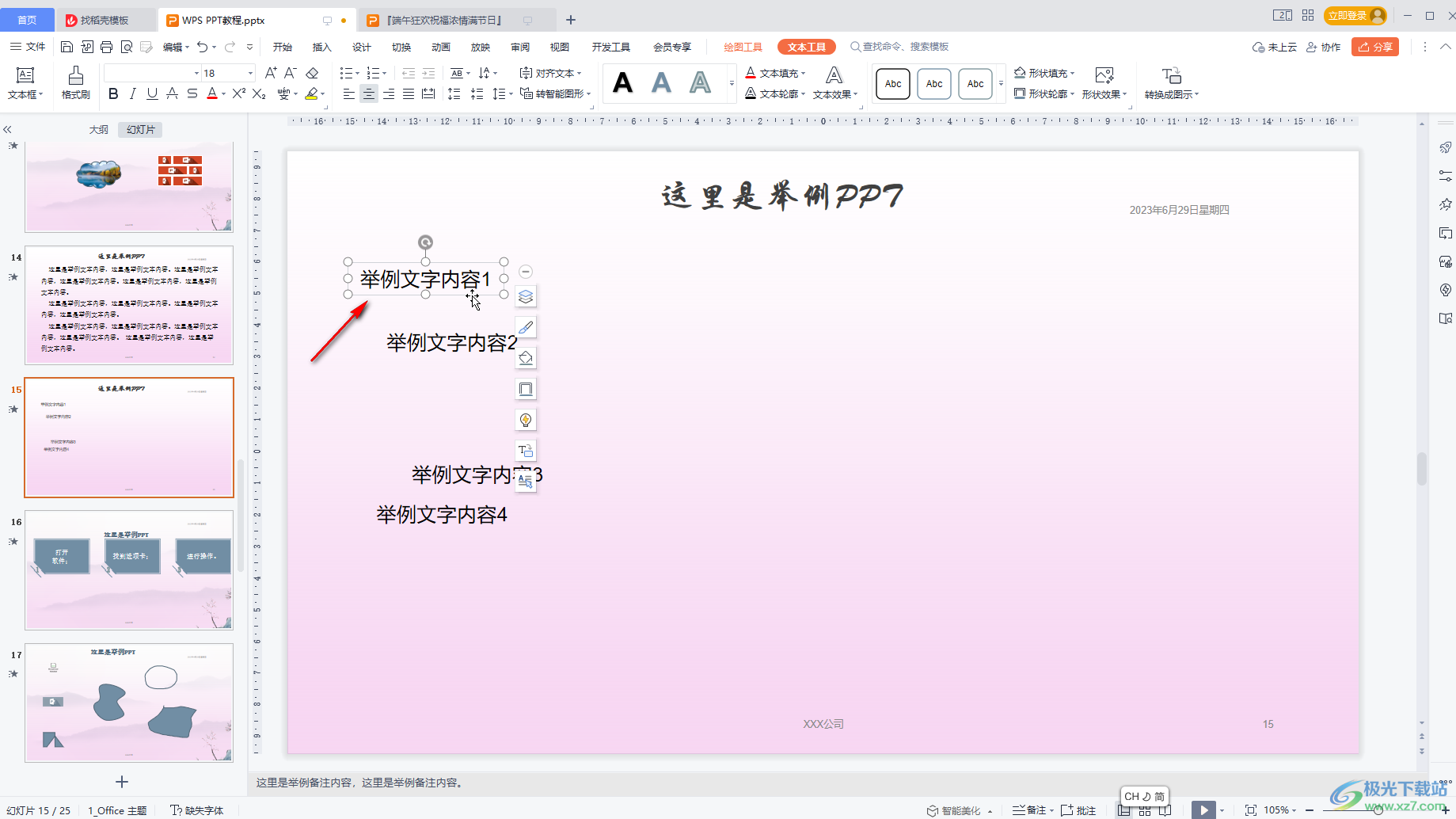
第三步:方法1.按住Ctrl鍵的同時依次點擊選中全部文本框,在自動會出現的對齊圖標中可以選擇想要的對齊方式,還可以點擊智能對齊圖標后選擇預設對齊效果;
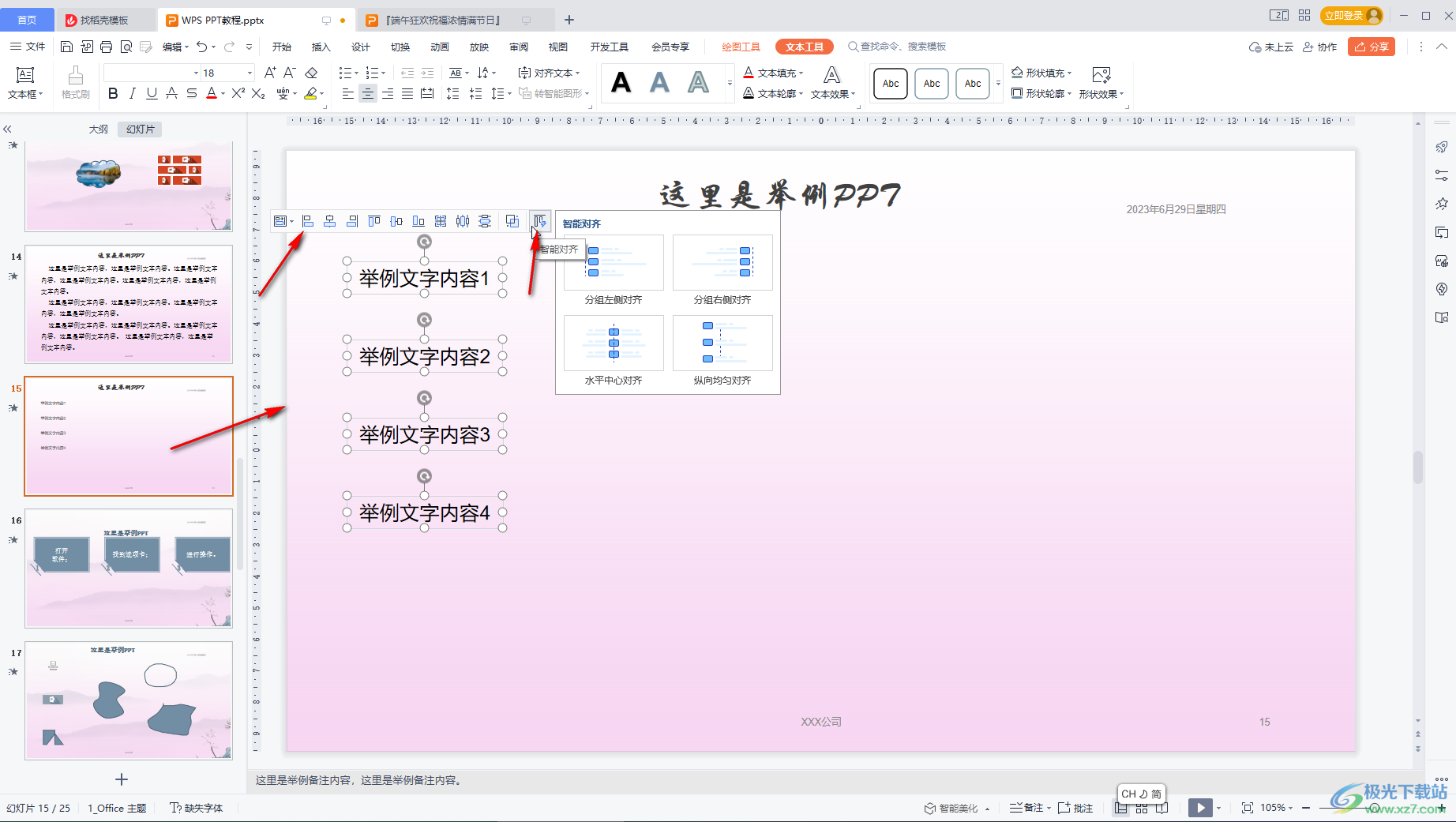
第四步:還可以點擊設置對齊基底是相對于幻燈片頁面還是相對于文本框對象;
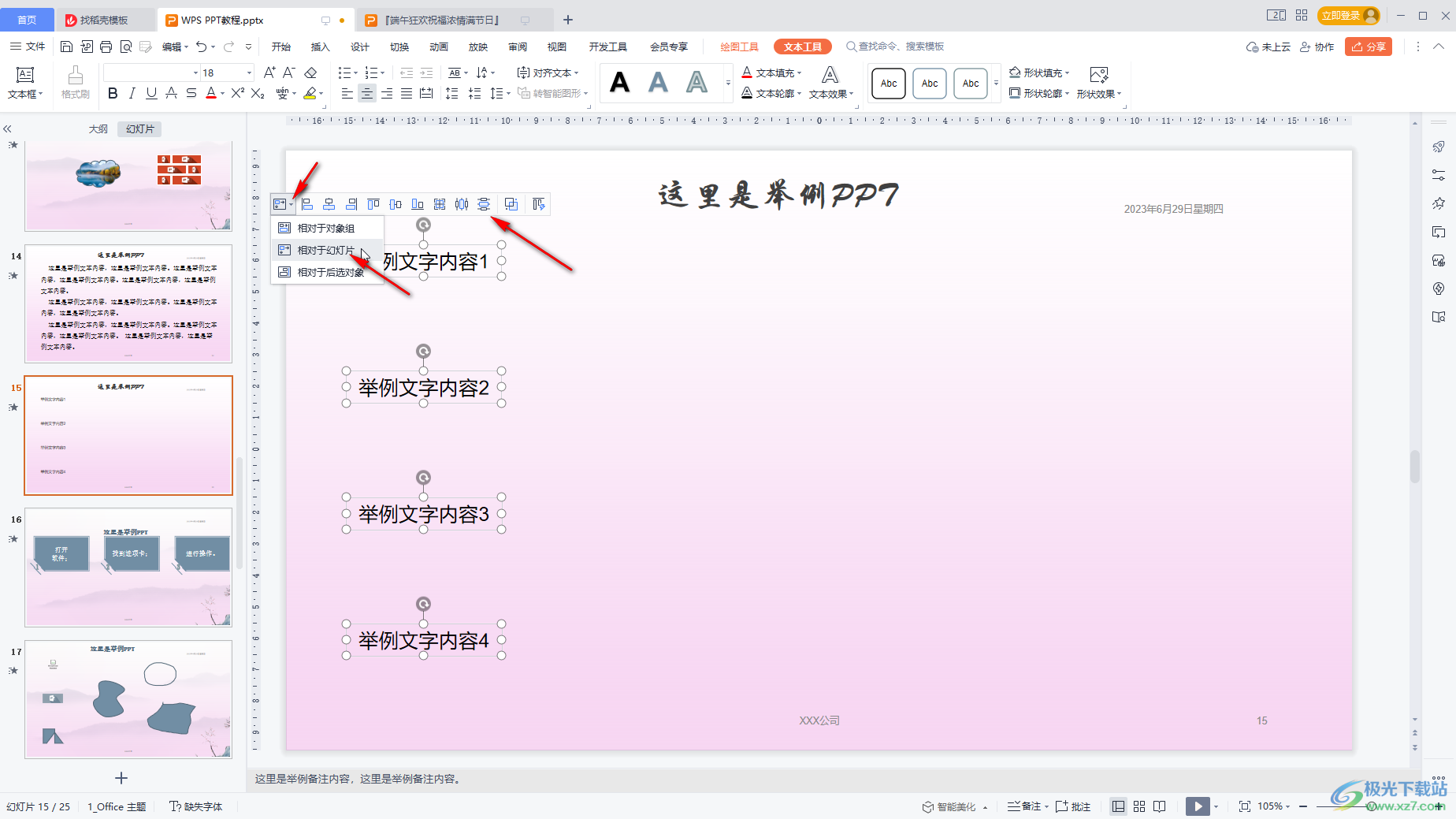
第五步:方法2.也可以在“繪圖工具”下點擊“對齊”按鈕后進行想要的對齊設置。
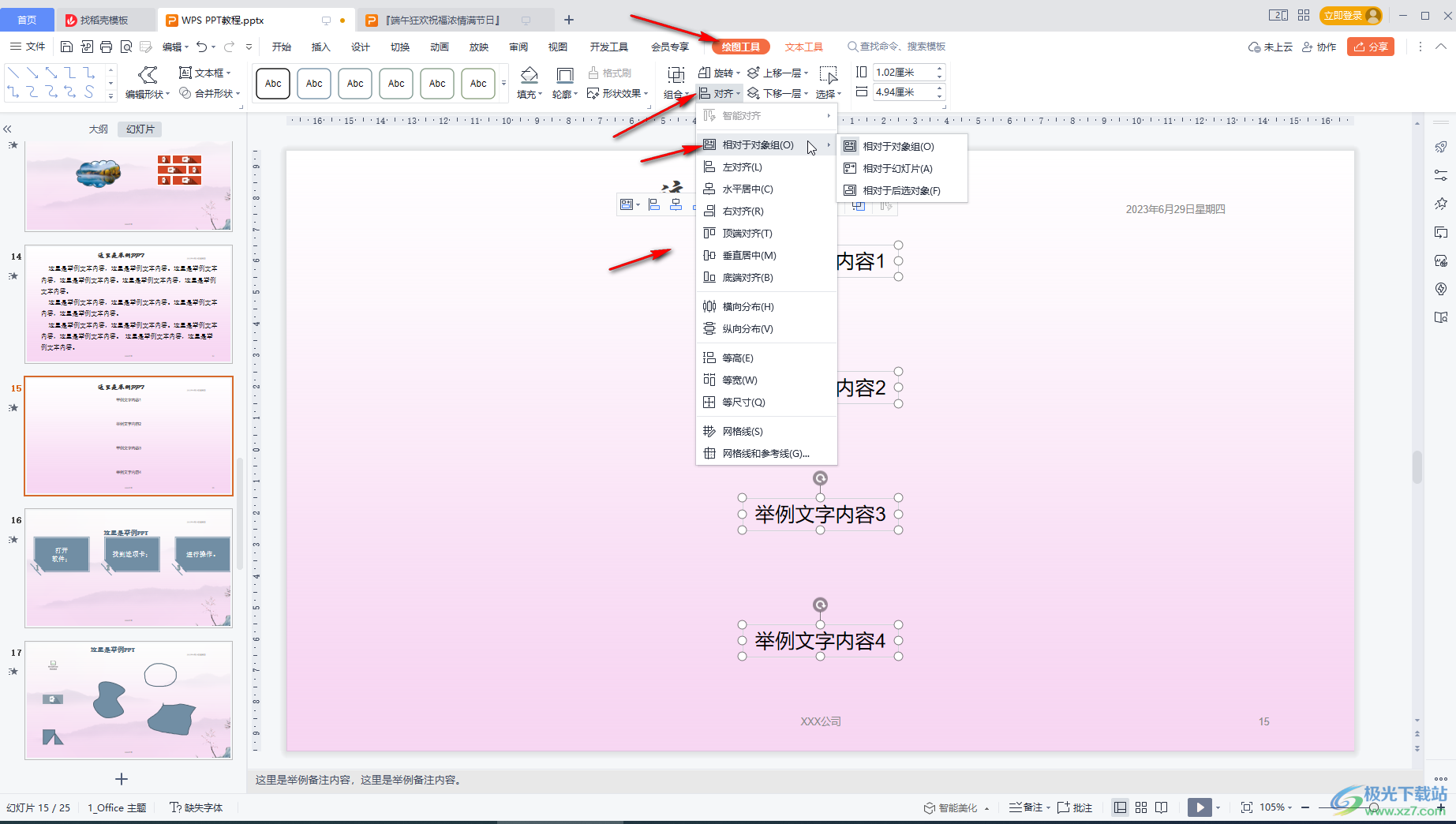
以上就是電腦版WPS演示文稿中快速對齊不同文本框的方法教程的全部內容了。上面的方法操作起來都是非常簡單的,小伙伴們可以打開自己的軟件后一起動手操作起來。

大小:240.07 MB版本:v12.1.0.18608環境:WinAll, WinXP, Win7, Win10
- 進入下載
相關推薦
相關下載
熱門閱覽
- 1百度網盤分享密碼暴力破解方法,怎么破解百度網盤加密鏈接
- 2keyshot6破解安裝步驟-keyshot6破解安裝教程
- 3apktool手機版使用教程-apktool使用方法
- 4mac版steam怎么設置中文 steam mac版設置中文教程
- 5抖音推薦怎么設置頁面?抖音推薦界面重新設置教程
- 6電腦怎么開啟VT 如何開啟VT的詳細教程!
- 7掌上英雄聯盟怎么注銷賬號?掌上英雄聯盟怎么退出登錄
- 8rar文件怎么打開?如何打開rar格式文件
- 9掌上wegame怎么查別人戰績?掌上wegame怎么看別人英雄聯盟戰績
- 10qq郵箱格式怎么寫?qq郵箱格式是什么樣的以及注冊英文郵箱的方法
- 11怎么安裝會聲會影x7?會聲會影x7安裝教程
- 12Word文檔中輕松實現兩行對齊?word文檔兩行文字怎么對齊?
網友評論